Door een 'OpenStack-project' te activeren/aan te maken kun je naar wens virtuele servers aanmaken in de vorm van Openstack 'instances'. Een instance is simpel gezegd een virtuele server waarop je een besturingssysteem kunt installeren, bijvoorbeeld Windows of Ubuntu.
In deze handleiding laten we zien hoe je een 'OpenStack-Project' besteld en geven we aan waar je daarbij op moet letten.
-
Log in op je TransIP-account voor je begint aan deze handleiding, of maak een nieuw account aan als je er nog geen hebt.
- Er worden als je nog geen producten afneemt bij TransIP, €1,21 verificatiekosten in rekening gebracht. Wanneer je al producten afneemt bij TransIP worden deze kosten niet in rekening gebracht.
- Je betaalt op het OpenStack-platform alleen voor de resources die je gebruikt. De facturering hiervan vindt achteraf plaats.
AMS2 is momenteel nog in 'bèta' dat betekent dat deze regio nog in ontwikkeling is en nog niet geschikt is voor productie-toepassingen.
Indien je niet zeker weet of je in de AMS of AMS2 omgeving bent, dan is het hoogstwaarschijnlijk de AMS omgeving (dit kun je herkennen door aan de groene banner waarin je kunt aanmelden voor de AMS2 bèta).
AMS 2
Stap 1
Ga naar de 'Public Cloud'-pagina (de OpenStack-implementatie van TransIP) en klik op de 'Activeer OpenStack'-knop om een OpenStack-project te activeren.
Stap 2
Vul de informatie voor je nieuwe OpenStack-project in:
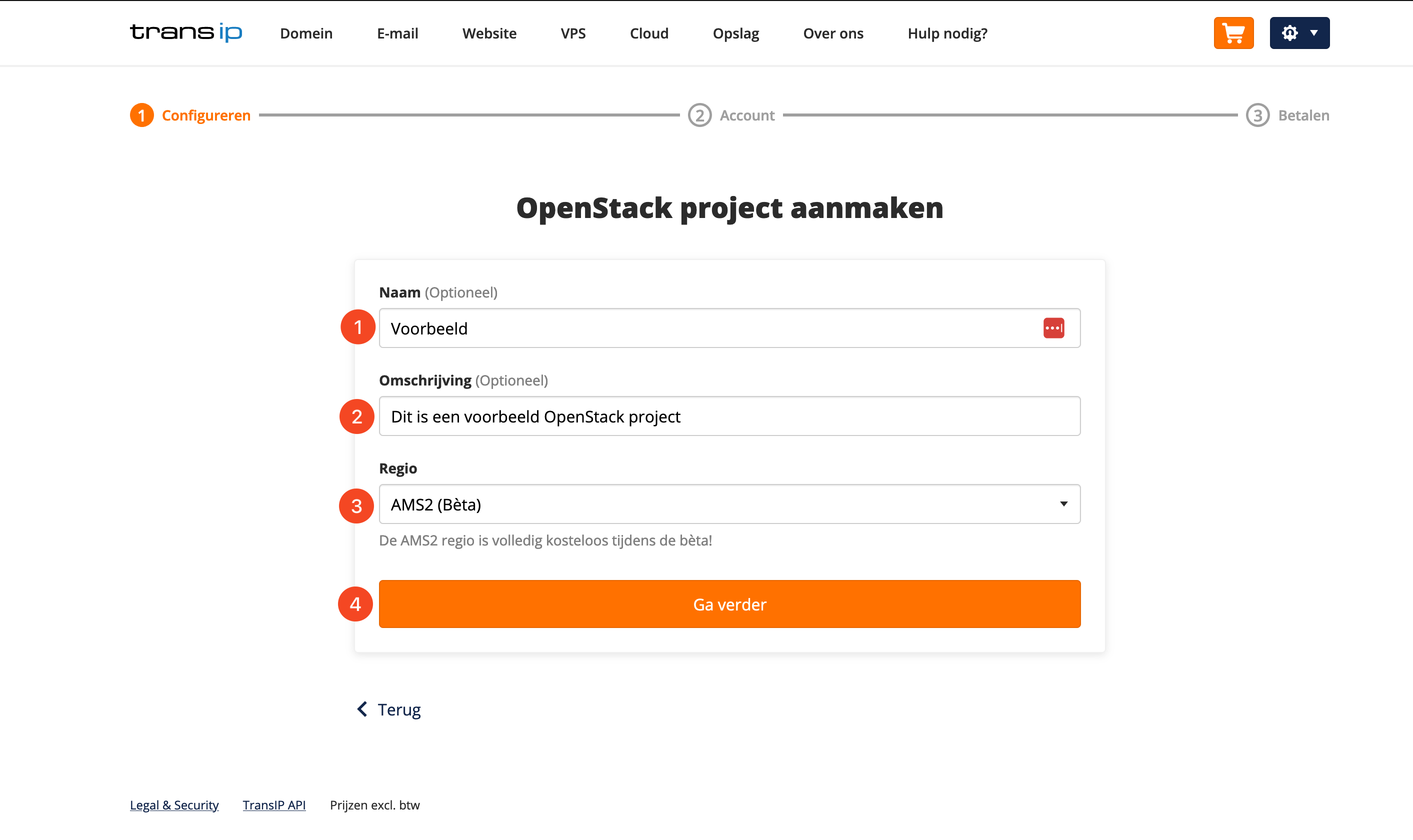
- Naam: Geef optioneel een naam aan je OpenStack-project.
- Omschrijving: Vul optioneel hier de omschrijving in van het OpenStack-project dat je gaat aanmaken.
- Regio: Vul hier de regio AMS2 in.
- Na het invullen van alle velden kun je op 'Ga verder' klikken.
Stap 3
Kies een betaalmethode en selecteer indien van toepassing je bank. Klik vervolgens op 'Bestelling afrekenen' om de activatie van OpenStack af te ronden.
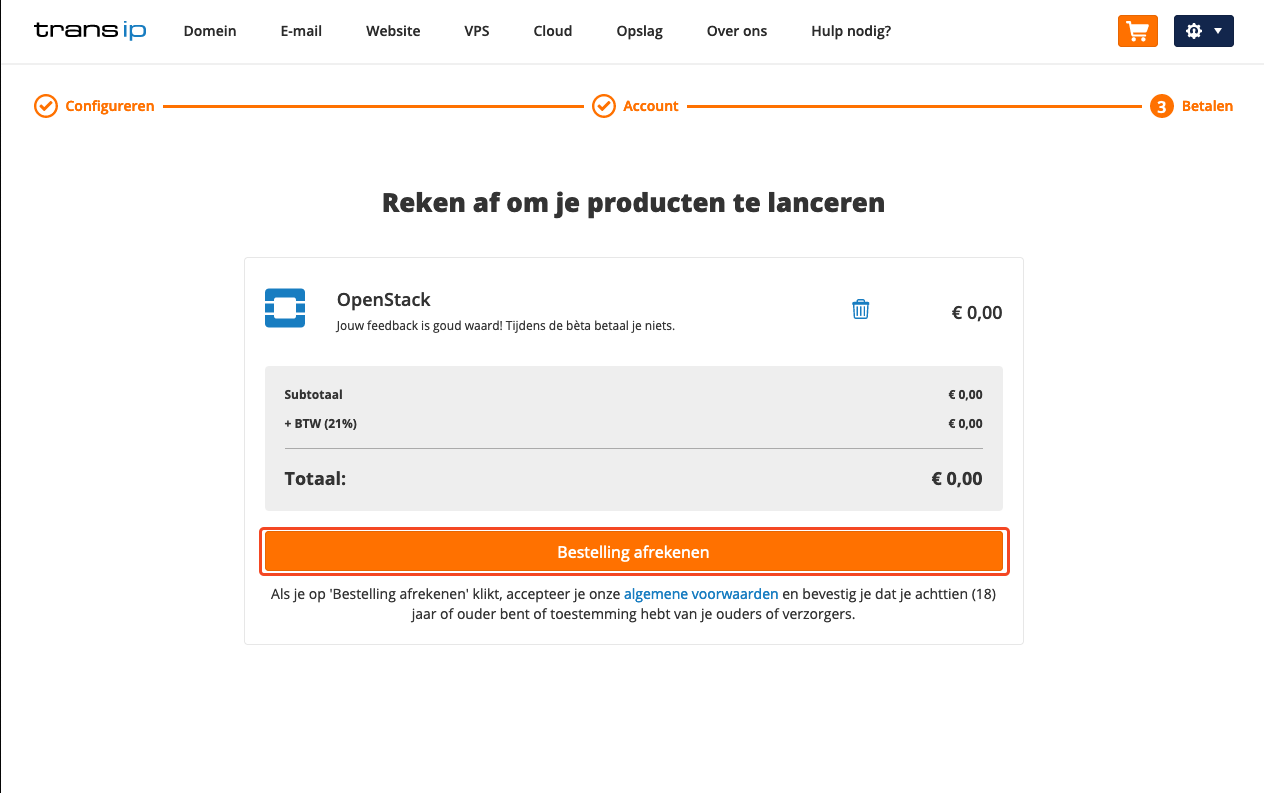
AMS
Stap 1
Ga naar de 'Public Cloud'-pagina (de OpenStack-implementatie van TransIP) en klik op de 'Activeer OpenStack'-knop om een OpenStack-project te activeren.
Stap 2
Vul de informatie voor je nieuwe OpenStack-project in:
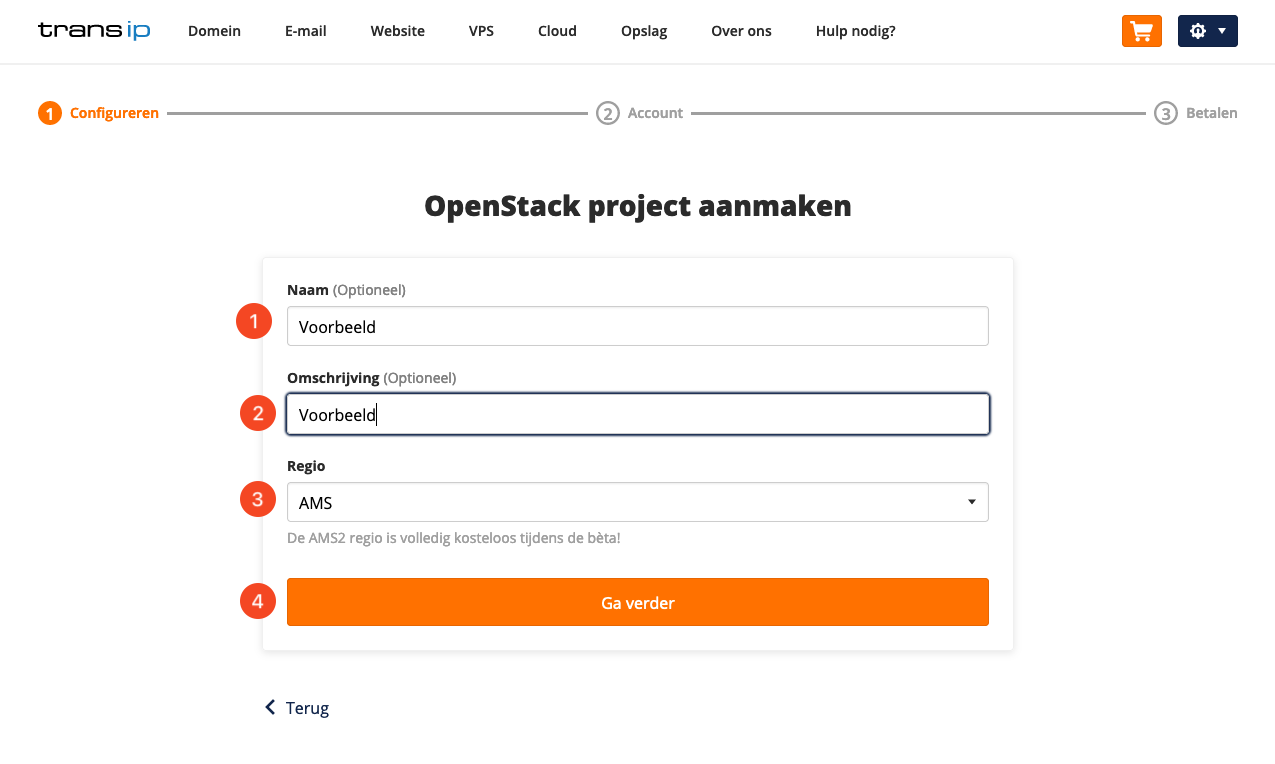
- Naam: Geef optioneel een naam aan je OpenStack-project.
- Omschrijving: Vul optioneel hier de omschrijving in van het OpenStack-project dat je gaat aanmaken.
- Regio: Vul hier de regio AMS in.
- Na het invullen van alle velden kun je op 'Ga verder' klikken.
Stap 3
Kies een betaalmethode en selecteer indien van toepassing je bank. Klik vervolgens op 'Bestelling afrekenen' om de activatie van OpenStack af te ronden.
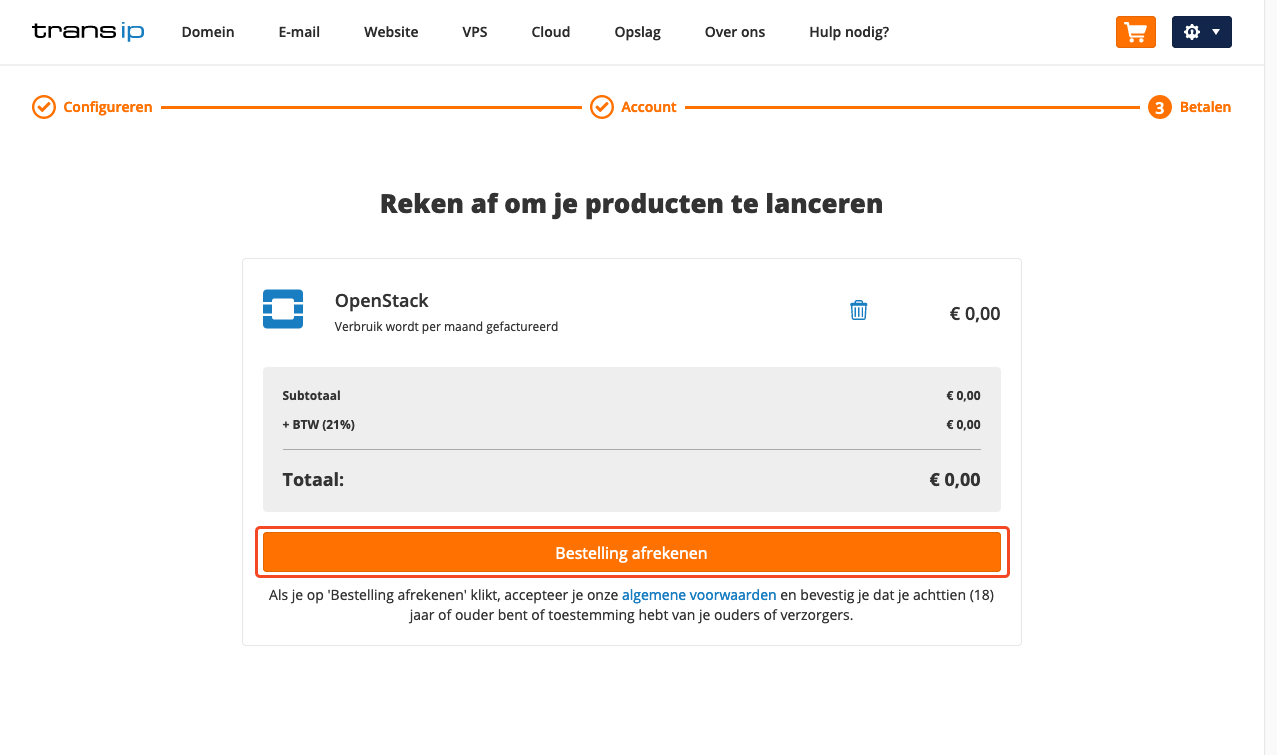
Stap 4
Je krijgt nu een bevestiging van de activatie van je OpenStack-project te zien. Klik op 'Naar mijn controlepaneel' om naar het TransIP-controlepaneel te gaan. Hier kun je OpenStack administratief beheren.
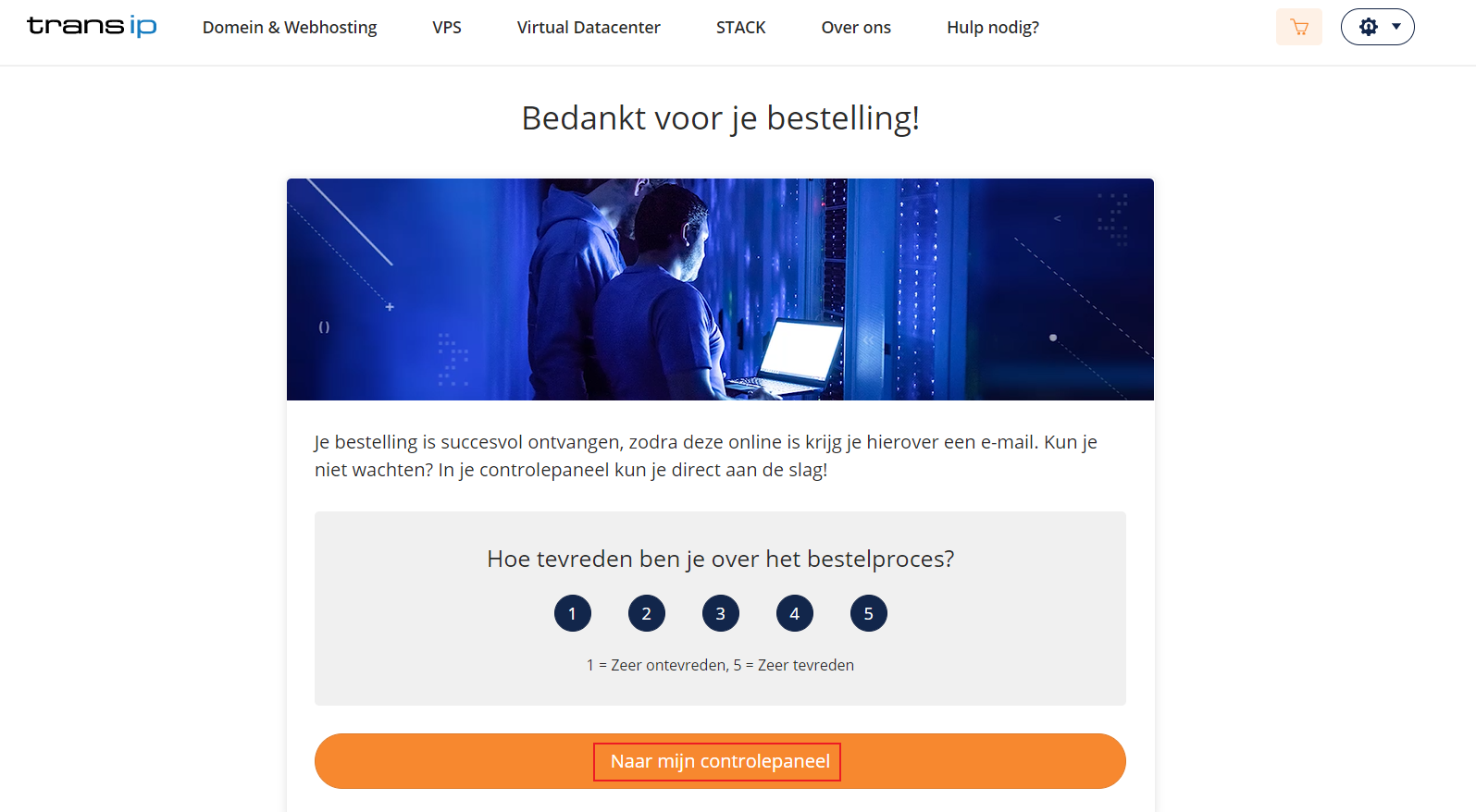
Hiermee zijn we aan het einde gekomen van dit artikel, waarin uitgelegd staat hoe je een OpenStack project kunt bestellen.





